-
 Bitcoin
Bitcoin $115200
0.94% -
 Ethereum
Ethereum $3684
5.75% -
 XRP
XRP $3.055
5.07% -
 Tether USDt
Tether USDt $1.000
0.05% -
 BNB
BNB $764.8
1.94% -
 Solana
Solana $167.1
3.41% -
 USDC
USDC $1.000
0.03% -
 TRON
TRON $0.3324
2.01% -
 Dogecoin
Dogecoin $0.2058
3.48% -
 Cardano
Cardano $0.7476
3.15% -
 Stellar
Stellar $0.4148
4.50% -
 Hyperliquid
Hyperliquid $38.65
0.58% -
 Sui
Sui $3.556
3.89% -
 Chainlink
Chainlink $16.95
4.39% -
 Bitcoin Cash
Bitcoin Cash $566.5
4.36% -
 Hedera
Hedera $0.2524
1.76% -
 Avalanche
Avalanche $22.54
5.40% -
 Ethena USDe
Ethena USDe $1.001
0.01% -
 Litecoin
Litecoin $119.1
9.49% -
 UNUS SED LEO
UNUS SED LEO $8.963
0.02% -
 Toncoin
Toncoin $3.414
-6.10% -
 Shiba Inu
Shiba Inu $0.00001239
1.61% -
 Uniswap
Uniswap $9.926
8.68% -
 Polkadot
Polkadot $3.703
3.08% -
 Monero
Monero $308.7
3.70% -
 Dai
Dai $1.000
0.00% -
 Bitget Token
Bitget Token $4.385
1.09% -
 Cronos
Cronos $0.1392
3.87% -
 Pepe
Pepe $0.00001061
1.56% -
 Aave
Aave $267.3
3.40%
So aktivieren Sie die Zwei-Faktor-Authentifizierung bei Kraken
Aktivieren Sie 2FA auf Kraken mit einer Authenticator -App wie Google Authenticator oder Authy für stärkere Kontosicherheit.
Aug 05, 2025 at 06:29 am
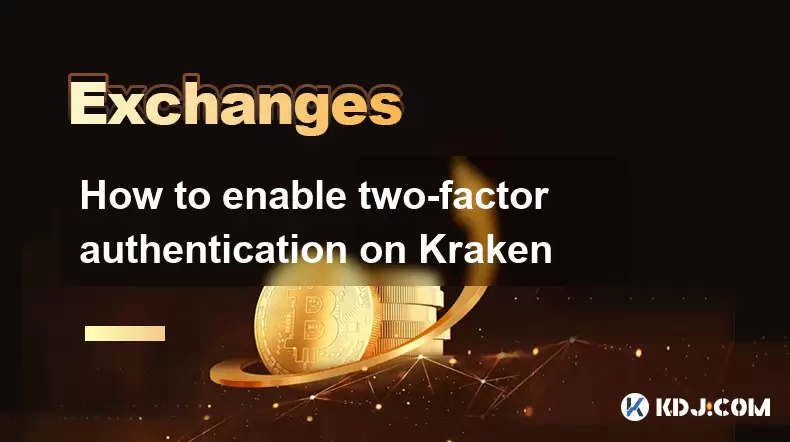
Verständnis der Zwei-Faktor-Authentifizierung auf Kraken
Die Zwei-Faktor-Authentifizierung (2FA) ist ein Sicherheitsmechanismus, der Ihrem Kraken-Konto eine zusätzliche Schutzschicht verleiht. Bei 2FA aktiviert die Anmeldung nicht nur Ihr Passwort, sondern auch einen zeitempfindlichen Code, der von einer Authentifizierungs-App generiert oder per SMS gesendet wird. Kraken unterstützt mehrere 2FA-Methoden, darunter Google Authenticator , Authy und SMS-basierte Überprüfung . Das Aktivieren von 2FA verringert das Risiko eines nicht autorisierten Zugriffs erheblich, auch wenn Ihr Passwort beeinträchtigt wird. Es ist wichtig zu verstehen, dass Kraken Ihre 2FA -Codes nicht speichert . Der Verlust von Zugriff auf Ihre Authenticator -App oder -Telefon kann daher zu einer Kontosperrung führen, es sei denn, die Wiederherstellungsmethoden sind ordnungsgemäß konfiguriert.
Vorbereitung Ihres Geräts für 2FA -Setup
Stellen Sie vor dem Aktivieren von 2FA auf Kraken sicher, dass Ihr Smartphone oder Tablet über eine kompatible Authentifizierungs -App installiert ist. Zu den empfohlenen Apps gehören Google Authenticator , Authy oder Microsoft Authenticator . Diese Apps generieren zeitbasierte einmalige Kennwörter (TOTP), die mit dem Authentifizierungssystem von Kraken synchronisieren. Laden Sie eine dieser Apps im offiziellen App Store Ihres Geräts herunter und installieren Sie sie. Öffnen Sie die App und bestätigen Sie sie korrekt, indem Sie einen Testcode generieren. Wenn Sie Authy verwenden, sollten Sie eine Cloud -Sicherung erstellen, da sie die Wiederherstellung über Geräte hinweg ermöglicht. Vermeiden Sie die Verwendung von SMS 2FA als Hauptmethode aufgrund von Schwachstellen wie dem SIM -Tausch. Stellen Sie sicher, dass Ihr Gerät eine stabile Internetverbindung und eine ausreichende Akkulaufzeit während des Einrichtens hat, um Unterbrechungen zu vermeiden.
Zugriff auf die Sicherheitseinstellungen von Kraken
Melden Sie sich mit Ihrem registrierten E -Mail und Passwort in Ihrem Kraken -Konto an. Wenn Sie sich angemeldet haben, navigieren Sie zum Sicherheitsabschnitt , indem Sie in der oberen rechten Ecke auf Ihr Profilsymbol klicken und Einstellungen aus dem Dropdown-Menü auswählen. Suchen Sie im Bereich Einstellungen und klicken Sie auf die Registerkarte Sicherheit . Dieser Abschnitt enthält Optionen zum Verwalten von Anmeldeversuchen, API-Schlüssel und Zwei-Faktor-Authentifizierung. Scrollen Sie nach unten zum Unterabschnitt " Zwei-Faktor-Authentifizierung) (2FA) . Sie sehen Optionen für Authenticator App , SMS und Yubikey . Wählen Sie neben der Authenticator -App ein , um den Konfigurationsprozess zu starten. Ein Popup-Fenster erscheint mit einem QR-Code und einem geheimen Schlüssel.
Verknüpfen Sie Ihre Authenticator -App mit Kraken
Tippen Sie in Ihrer Authentifizierungs -App auf die Schaltfläche + (Konto hinzufügen) . Wählen Sie die Option zum Scannen von QR -Code aus und richten Sie die Kamera Ihres Geräts auf den QR -Code, der auf der Kraken -Website angezeigt wird. Stellen Sie sicher, dass der gesamte Code für genaues Scannen im Rahmen liegt. Wenn das Scannen fehlschlägt, geben Sie manuell den unter dem QR -Code angezeigten geheimen Schlüssel in Ihre App ein. Nach erfolgreichem Verknüpfen zeigt Ihre App einen sechsstelligen Code an, der alle 30 Sekunden aktualisiert wird. Kehren Sie zum Kraken -Setup -Fenster zurück und geben Sie den aktuellen Code ein, der von Ihrer App in das Feld Verifizierungscode generiert wird. Klicken Sie auf Verifizieren und Speichern . Kraken bestätigt die erfolgreiche Aktivierung von 2FA über die Authenticator -App. Zu diesem Zeitpunkt erfordert jeder zukünftige Anmeldung sowohl Ihr Passwort als auch den aktuellen 6-Grad-Code von Ihrer App.
Konfigurieren von Sicherungs- und Wiederherstellungsoptionen
Nachdem Sie 2FA aktiviert haben, fordert Sie Kraken auf, Ihre Sicherungscodes herunterzuladen oder zu notieren. Dies sind einmalige Nutzungscodes, die Zugriff auf Ihr Konto ermöglichen, wenn Sie Ihr primäres 2FA-Gerät verlieren. Klicken Sie auf Sicherungscodes herunterladen, um sie als Textdatei zu speichern, oder kopieren Sie sie manuell in einen sicheren Passwort -Manager. Speichern Sie diese Codes an einem physisch sicheren Ort - niemals in einer unverschlüsselten digitalen Datei. Betrachten Sie , SMS 2FA als sekundäre Methode für zusätzliche Redundanz zu aktivieren. Kehren Sie zu den Sicherheitseinstellungen zurück, finden Sie die SMS -Authentifizierungsoption und klicken Sie auf Set Up . Geben Sie Ihre Telefonnummer ein, überprüfen Sie sie mit einem über Text gesendeten Code und aktivieren Sie sie. Obwohl SMS weniger sicher als App-basierte 2FA, können sie als Fallback dienen. Registrieren Sie außerdem eine E-Mail-basierte Wiederherstellungsoption, sofern verfügbar, und stellen Sie sicher, dass Sie Warnungen über Anmeldeversuche erhalten können.
Testen des 2FA -Anmeldeprozesses
Um zu überprüfen, ob 2FA korrekt funktioniert, melden Sie sich von Ihrem Kraken -Konto an und versuchen Sie, sich wieder anzumelden. Geben Sie Ihre E -Mail und Ihr Passwort wie gewohnt ein. Nach dem Einreichen Ihrer Anmeldeinformationen fordert Kraken Sie für einen Zwei-Faktor-Code auf. Öffnen Sie Ihre Authentifizierungs-App und geben Sie den aktuellen sechsstelligen Code ein, der für Ihr Kraken-Konto angezeigt wird. Senden Sie den Code. Wenn der Zugriff gewährt wird, ist 2FA ordnungsgemäß konfiguriert. Wenn der Code abgelehnt wird, überprüfen Sie die Zeitsynchronisation auf Ihrem Gerät-die meisten Authentifizierungs-Apps erfordern genaue Zeiteinstellungen. Gehen Sie in Google Authenticator zu Einstellungen> Zeitkorrektur, um sicherzustellen, dass sie mit Netzwerkzeit synchronisiert werden. Wiederholen Sie den Anmeldetest, um die Zuverlässigkeit zu bestätigen. Führen Sie diesen Test regelmäßig durch, insbesondere nachdem Sie Geräte geändert oder Apps neu installiert haben.
Verwalten von 2FA über mehrere Geräte hinweg
Wenn Sie mehrere Geräte (z. B. Telefon und Tablet) verwenden, können Sie dasselbe Kraken -Konto mit mehr als einer Authenticator -App verknüpfen. Scannen Sie während des ersten Setups den QR -Code auf jedem Gerät oder geben Sie manuell die geheime Taste ein. Dies stellt sicher, dass Sie Zugriff auf 2FA -Codes haben, auch wenn ein Gerät nicht verfügbar ist. Nutzen Sie bei der Verwendung von Authy seine Funktion mit mehreren Geräten, indem Sie ein verschlüsseltes Konto innerhalb der App erstellen. Dies ermöglicht eine nahtlose Codegenerierung über Geräte, ohne die QR-Codes neu zu besiegen. Vermeiden Sie es, Ihre geheimen Schlüssel- oder Sicherungscodes auf nicht vertrauenswürdige Geräte zu teilen. Wenn Sie ein Gerät verlieren, widerrufen Sie seinen Zugriff sofort über die Sicherheitseinstellungen von Kraken> Zwei-Faktor-Authentifizierung> Revoke-Gerät . Ersetzen Sie es durch einen neuen mit dem Setup -Prozess.
Häufig gestellte Fragen
Was soll ich tun, wenn ich mein Telefon mit 2FA -aktiviert verliere?
Wenn Sie Ihr Telefon verlieren, verwenden Sie sofort einen Sicherungscode, um sich von einem vertrauenswürdigen Gerät anzumelden. Wenn Sie sich angemeldet haben, gehen Sie zu Sicherheitseinstellungen und widerrufen den Zugriff auf das verlorene Gerät. Richten Sie 2FA auf einem neuen Gerät mit dem ursprünglichen geheimen Schlüssel- oder QR -Code ein, falls verfügbar. Wenn Sie keine Sicherungscodes haben, wenden Sie sich an Kraken Support mit Nachweis der Identität, um die Kontowiederherstellung zu initiieren.
Kann ich von SMS 2FA zu einer Authenticator -App wechseln?
Ja. Gehen Sie zu Sicherheitseinstellungen, deaktivieren Sie SMS 2FA und richten Sie die Authenticator -App nach dem Standardprozess ein. Stellen Sie sicher, dass die App konfiguriert und verifiziert ist, bevor Sie SMS deaktivieren, um eine Aussperrung zu vermeiden.
Warum wird mein 2FA -Code von Kraken nicht akzeptiert?
Dies kann aufgrund falscher Gerätezeiteinstellungen auftreten. Stellen Sie sicher, dass die Uhr Ihres Telefons auf automatische Zeitsynchronisation eingestellt ist. Wenn das Problem weiterhin besteht, scan scan den QR-Code neu oder betreten Sie den geheimen Schlüssel in Ihrer App erneut ein.
Ist es sicher, 2FA -Sicherungscodes in einem Passwort -Manager zu speichern?
Ja, vorausgesetzt, der Passwort -Manager ist verschlüsselt und mit einem starken Master -Passwort gesichert . Vermeiden Sie es, sie in Klartextdateien, E -Mails oder ungesicherten Cloud -Speicher zu speichern.
Haftungsausschluss:info@kdj.com
Die bereitgestellten Informationen stellen keine Handelsberatung dar. kdj.com übernimmt keine Verantwortung für Investitionen, die auf der Grundlage der in diesem Artikel bereitgestellten Informationen getätigt werden. Kryptowährungen sind sehr volatil und es wird dringend empfohlen, nach gründlicher Recherche mit Vorsicht zu investieren!
Wenn Sie glauben, dass der auf dieser Website verwendete Inhalt Ihr Urheberrecht verletzt, kontaktieren Sie uns bitte umgehend (info@kdj.com) und wir werden ihn umgehend löschen.
-
 RYU Jetzt handeln
RYU Jetzt handeln$0.0...08336
56.02%
-
 NEIRO Jetzt handeln
NEIRO Jetzt handeln$0.1644
46.73%
-
 MAGIC Jetzt handeln
MAGIC Jetzt handeln$0.2675
45.95%
-
 B3 Jetzt handeln
B3 Jetzt handeln$0.003767
37.59%
-
 SPK Jetzt handeln
SPK Jetzt handeln$0.1200
29.83%
-
 M Jetzt handeln
M Jetzt handeln$0.5686
28.31%
- Velo Universe, Dex und Defi Security: Navigation durch die Zukunft des dezentralen Handels
- 2025-08-05 09:25:13
- Bitget Wallet revolutioniert Solana mit gasfreien Transaktionen: eine neue Ära für Defi
- 2025-08-05 09:25:13
- Ozak AI, Krypto -Boom und ROI -Potenzial: Ist das die nächste große Sache?
- 2025-08-05 09:25:24
- Solanas ETF-Hoffnungen und die Allzeithochjagd: Ist SOL auf Soar eingestellt?
- 2025-08-05 09:25:24
- Brian Armstrong von Coinbase und die Kunst des fokussierten Werks: ein tiefer Tauchgang
- 2025-08-05 09:25:30
- UNISWAP -Preisvorhersage: Bullische Umkehrung am Horizont?
- 2025-08-05 09:25:30
Verwandtes Wissen

Wie setze ich Warnungen in der Gemini -App ein und verwaltet ich?
Aug 03,2025 at 11:00am
Verständnis des Gemini App Alert Systems Die Gemini -App bietet Benutzern eine leistungsstarke Möglichkeit, über ihre Kryptowährungsbestände, Preisbew...

Wie benutze ich die Gemini Mobile App, um unterwegs zu handeln?
Aug 04,2025 at 09:14am
Einrichten der Gemini Mobile App Um mit der Gemini Mobile App unterwegs zu beginnen, ist der erste Schritt die Installation der Anwendung auf Ihrem Sm...

Was tun, wenn Sie Ihr Gemini -Passwort vergessen haben?
Aug 04,2025 at 03:42am
Verständnis der Rolle von Passwörtern in Gemini -Konten Bei der Verwendung von Gemini , einer regulierten Kryptowährungsaustauschplattform, dient Ihr ...

Was sind die Websocket -Feeds von der Gemini -API erhältlich?
Aug 03,2025 at 07:43pm
Überblick über Gemini Websocket -Feeds Die Gemini-API liefert Echtzeit-Marktdaten über ihre WebSocket-Feeds und ermöglicht es Entwicklern und Händlern...

Wie kann ich USD von Gemini auf Ihr Bankkonto abheben?
Aug 04,2025 at 11:01am
Verständnis von Gemini- und USD -Abhebungen Gemini ist eine regulierte Kryptowährungsaustauschplattform, mit der Benutzer digitale Vermögenswerte kauf...

Wie verwalte ich Ihr Portfolio auf Gemini?
Aug 03,2025 at 10:36am
Zugriff auf Ihr Gemini -Portfolio -Dashboard Um Ihr Portfolio auf Gemini zu verwalten, müssen Sie sich zuerst über die offizielle Website oder die mob...

Wie setze ich Warnungen in der Gemini -App ein und verwaltet ich?
Aug 03,2025 at 11:00am
Verständnis des Gemini App Alert Systems Die Gemini -App bietet Benutzern eine leistungsstarke Möglichkeit, über ihre Kryptowährungsbestände, Preisbew...

Wie benutze ich die Gemini Mobile App, um unterwegs zu handeln?
Aug 04,2025 at 09:14am
Einrichten der Gemini Mobile App Um mit der Gemini Mobile App unterwegs zu beginnen, ist der erste Schritt die Installation der Anwendung auf Ihrem Sm...

Was tun, wenn Sie Ihr Gemini -Passwort vergessen haben?
Aug 04,2025 at 03:42am
Verständnis der Rolle von Passwörtern in Gemini -Konten Bei der Verwendung von Gemini , einer regulierten Kryptowährungsaustauschplattform, dient Ihr ...

Was sind die Websocket -Feeds von der Gemini -API erhältlich?
Aug 03,2025 at 07:43pm
Überblick über Gemini Websocket -Feeds Die Gemini-API liefert Echtzeit-Marktdaten über ihre WebSocket-Feeds und ermöglicht es Entwicklern und Händlern...

Wie kann ich USD von Gemini auf Ihr Bankkonto abheben?
Aug 04,2025 at 11:01am
Verständnis von Gemini- und USD -Abhebungen Gemini ist eine regulierte Kryptowährungsaustauschplattform, mit der Benutzer digitale Vermögenswerte kauf...

Wie verwalte ich Ihr Portfolio auf Gemini?
Aug 03,2025 at 10:36am
Zugriff auf Ihr Gemini -Portfolio -Dashboard Um Ihr Portfolio auf Gemini zu verwalten, müssen Sie sich zuerst über die offizielle Website oder die mob...
Alle Artikel ansehen

























































































